アーカイブを見る
種類でフィルタ:


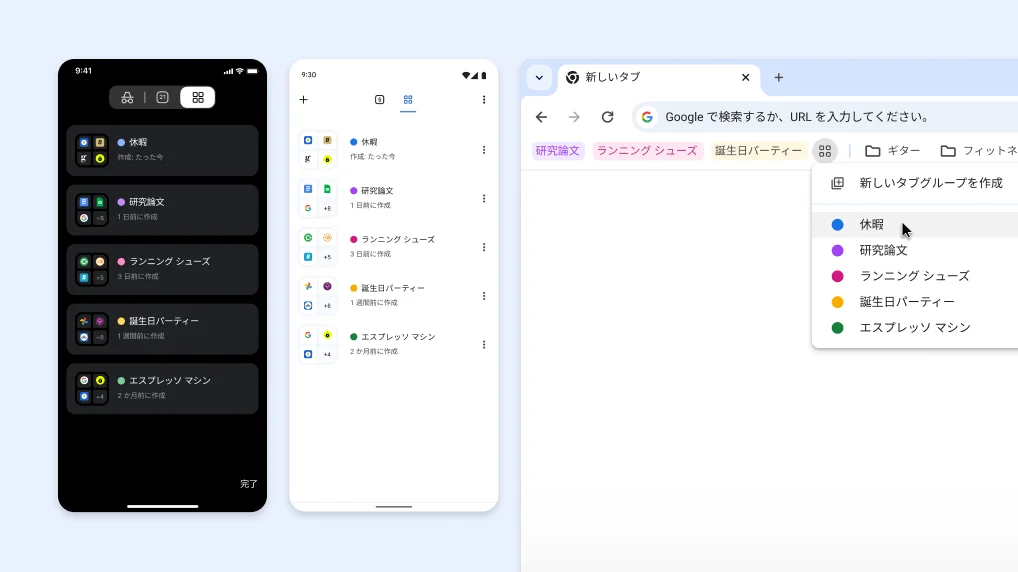
外出先でもタブグループにアクセス
ブックマークやパスワードと同様に、タブグループもすべてのデバイスで利用できるようになりました。あるデバイスで開始した作業の続きを別のデバイスで行うことができます。


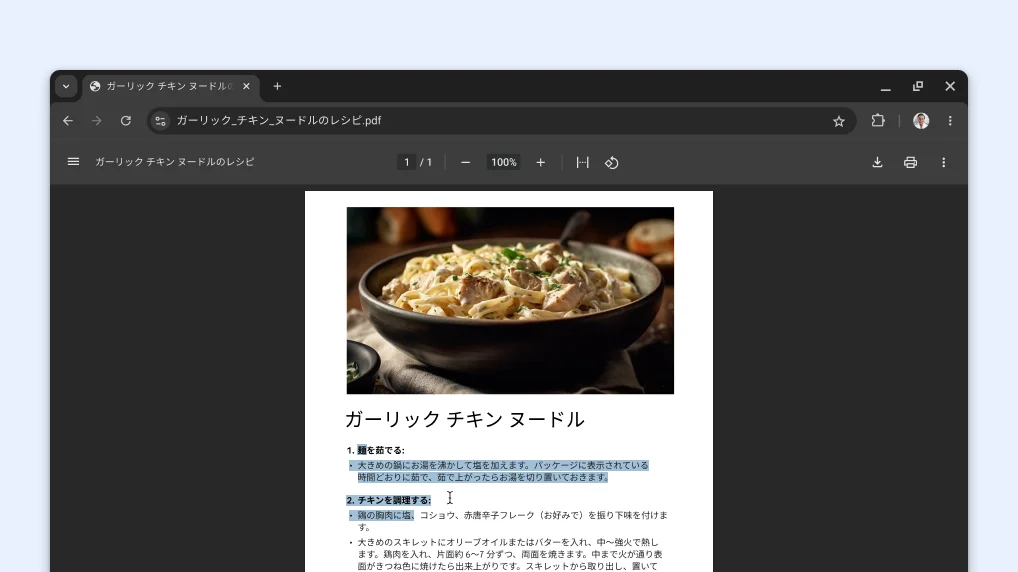
スキャンされた PDF を自在に操作。
Chrome で、スキャンされた PDF のテキストの検索や選択、コピーができるようになりました。

Chrome で Google レンズを使用して画面上のコンテンツを検索
検索したいコンテンツを囲むか、ハイライト表示またはタップして選択すると、現在のタブで検索結果を確認できます。

スマートフォンでパスワードを共有
スマートフォンで Google パスワード マネージャーを使用してファミリー グループとパスワードを簡単かつ安全に共有できます。


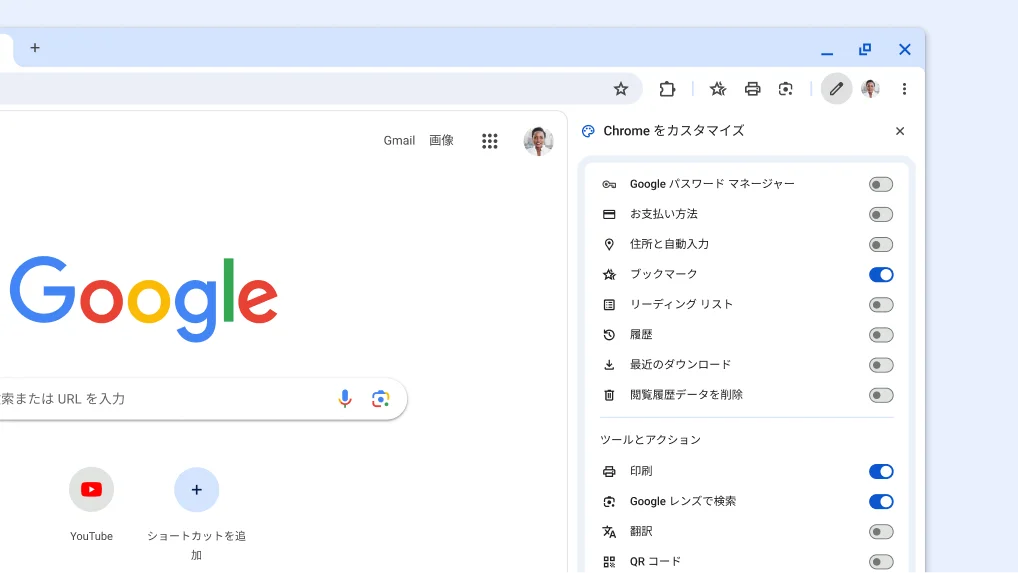
ツールバーを
カスタマイズする
新しい方法
お気に入りの機能をツールバーにボタンとして表示して、すばやくアクセスできます。



ワンクリックでブラウザのパフォーマンスを改善
Chrome で現在使用しているタブのパフォーマンスを向上できるよう、リソースを過剰に使用しているタブの無効化を自動で提案します。



自動入力ですばやく安全にお支払い
お支払いカードのセキュリティ コードを入力しなくても、デバイスのロック解除と同じ方法(指紋認証、顔認証、または画面ロックの PIN)で、お支払いカードのすべての情報を入力することができます。



Google レンズで、ウェブ上の
気になるものを検索
Chrome の Google レンズでは、画面に表示される数多くの要素(視聴中の動画、ライブ配信のスライド、ウェブページの画像など)を簡単に検索できます。タブを開いたまま、その場で検索結果を参照し、見つかった新しい情報を使用して閲覧を継続できます。


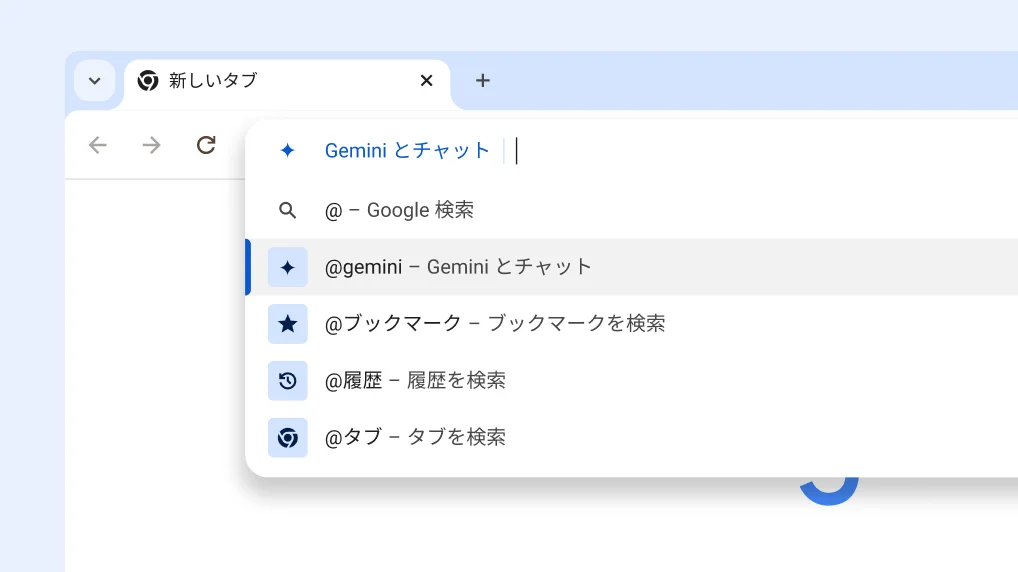
アドレスバーから
Gemini とチャット
Chromeのこの新しいショートカットを使用すると、旅行の計画や新しいトピックについて調べるなど、創造的で複雑なタスクについて Gemini からすばやくサポートを受けることができます。


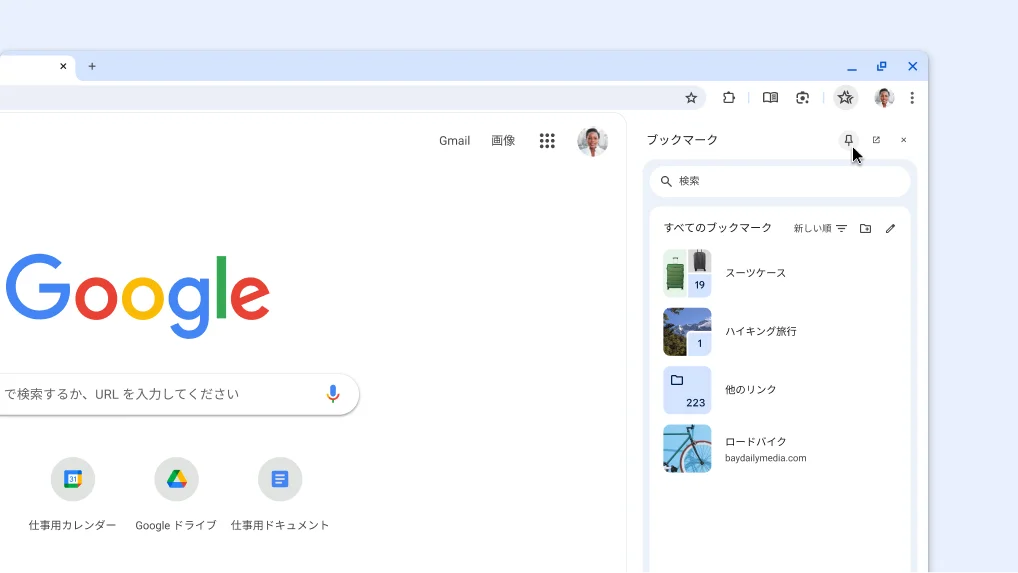
お気に入りの機能をツールバーに固定
ブックマークやリーディング モードなど、お気に入りのサイドパネル機能をツールバーに固定できます。



検索して関連する候補を取得
検索ボックスで以前の検索に関連する候補を取得できます。これらの候補は、他のユーザーの類似した検索に基づいて表示されます。



安全チェックを使って
プライバシーと
セキュリティを確認
安全性に関する推奨事項がある場合、Chrome では表示されます。また、[] を使用すれば、プライバシーとセキュリティ設定に関する情報や Chrome で安全が保たれる方法をいつでも確認できます。
安全チェックを使って
プライバシーと
セキュリティを確認
安全性に関する推奨事項がある場合、Chrome では表示されます。また、[] を使用すれば、プライバシーとセキュリティ設定に関する情報や Chrome で安全が保たれる方法をいつでも確認できます。


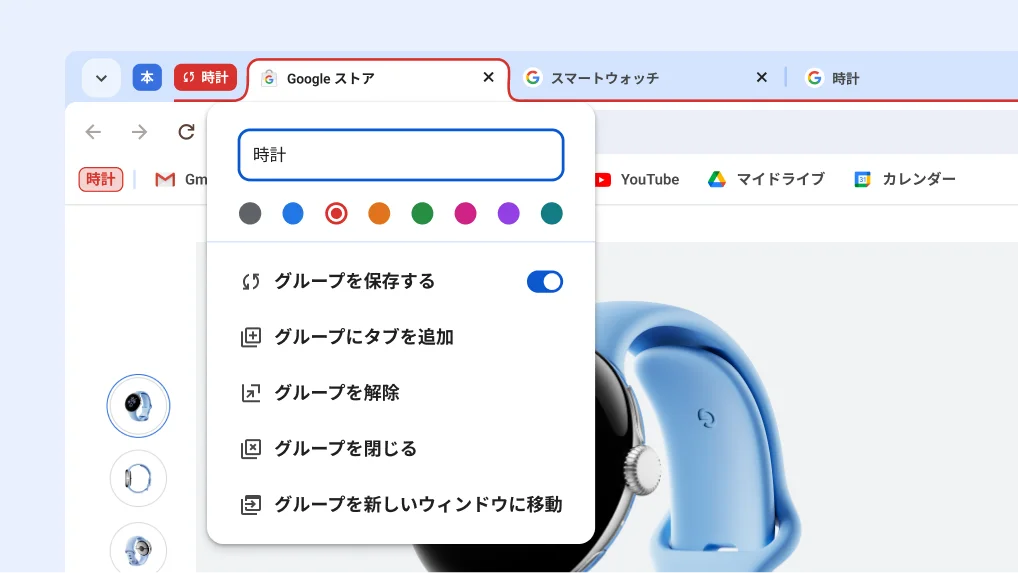
あとで使う
タブグループを保存
タブグループを保存して、必要なときに他のデバイスで開くことができます。これにより、タブバーを整理して、今必要な作業に集中できるようになります。



いつでも使える翻訳機能
ウェブページをお使いの言語(複数可)に自動翻訳できます。



お子様の
インターネット利用を
もっと安全に
お子様が Chrome を使用する場合に、ファミリー リンクを使ってウェブサイトの制限を設定し、インターネットを安全に利用することができます。


